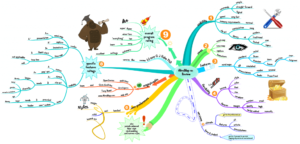I. Các tính năng chính của iMindMap
– Tạo bản đồ tư duy dễ dàng
– Có nhiều công cụ hỗ trợ thiết kế sơ đồ tư duy
– Tự do di chuyển các hình ảnh, đối tượng trong iMindMap
– Có sẵn công cụ trình chiếu giúp trình bày giao diện 1 cách dễ dàng
– Dễ dàng tham khảo nhiều sơ đồ tư duy khác nhau thông qua chế độ Fast Capture View
II. Cách tải, cài đặt và đăng ký tài khoản iMindMap
1. Cách tải, cài đặt iMindMap
Bước 1: Truy cập vào link tải iMindMap > Nhấn vào nút Tải về.
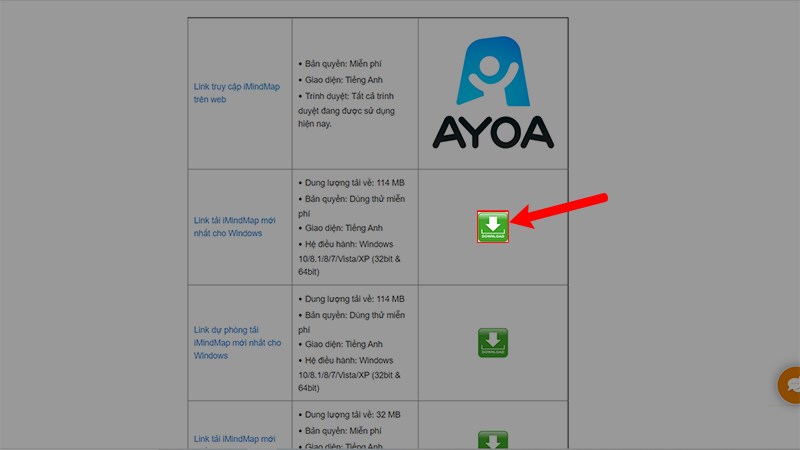
Bước 2: Vào thư mục Download > Nhấn đúp chuột vào bộ cài iMindMap > Chọn Run.

Bước 3: Bạn đợi 1 xíu để phần mềm iMindMap được khởi động.
Bước 4: Và đây là giao diện của phần mềm iMindMap.
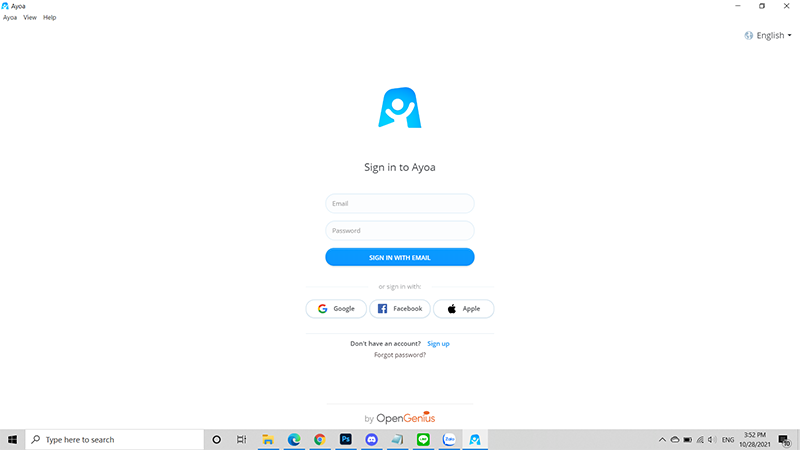
2. Cách đăng ký tài khoản iMindMap
Bước 1: Ở giao diện iMindMap hiện lên > Bạn nhấn chọn Sign up.
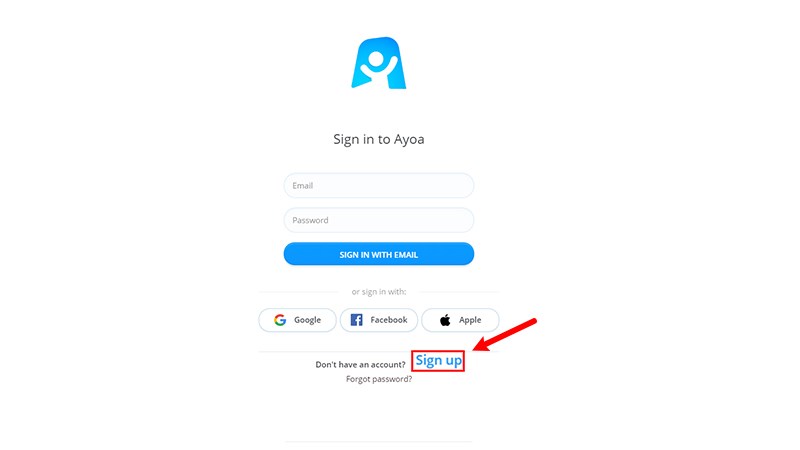 Bước 2: Bạn nhập đầy đủ thông tin đăng ký > Tích vào Đồng ý với các điều khoản của Ayoa > Nhấn Sign Up.
Bước 2: Bạn nhập đầy đủ thông tin đăng ký > Tích vào Đồng ý với các điều khoản của Ayoa > Nhấn Sign Up.

Bước 3: Cửa sổ tiếp theo hiện ra như hình bên dưới yêu cầu bạn kích hoạt tài khoản trong email đã gửi qua tài khoản Gmail mà bạn đăng ký.
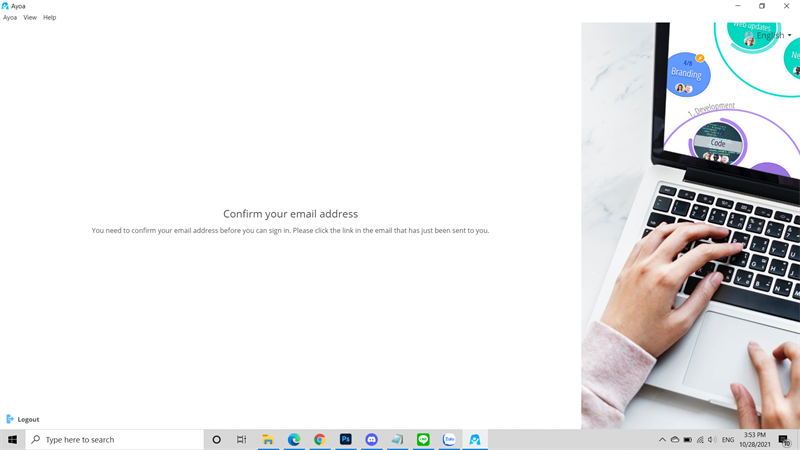
Bước 4: Truy cập vào Gmail mà bạn đã sử dụng để đăng ký > Nhấn chọn email của Ayoa.

Bước 5: Trong cửa sổ hiện ra > Bạn nhấn Confirm Email Adrress.
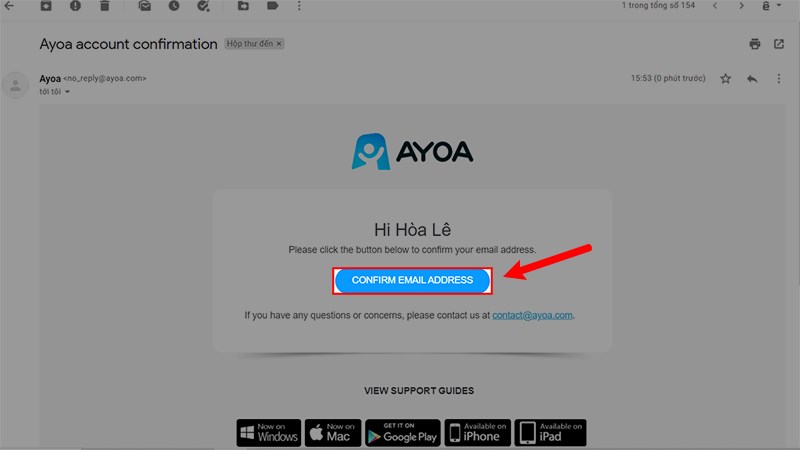
Bước 6: Sau khi đã kích hoạt thành công > Ayoa sẽ chuyển bạn sang 1 cửa sổ mới > Tại đây bạn nhấn Continue để tiếp tục.
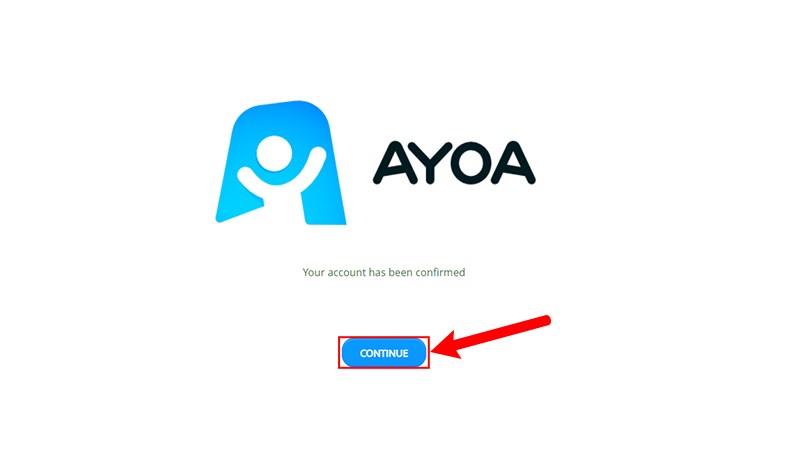
Bước 7: Tiếp theo bạn nhấn Start Trial để sử dụng thử miễn phí phần mềm trong 7 ngày.

Bước 8: Quay trở lại phần mềm Ayoa đã mở lúc nãy > Nhấn Invite Later.

Bước 9: Và cuối cùng giao diện của iMindMap sẽ hiện ra như hình bên dưới và bạn đã có thể sử dụng phần mềm này để vẽ và thiết kế sơ đồ tư duy.

III. Cách sử dụng iMindMap để vẽ sơ đồ tư duy
Bước 1: Khởi động iMindMap > Nhấn vào Create new > Chọn MindMap.

Bước 2: Thực hiện chọn sơ đồ tư duy bạn muốn.

Bước 3: Nhập thông tin cho sơ đồ của bạn > Nhấn Create mind map.
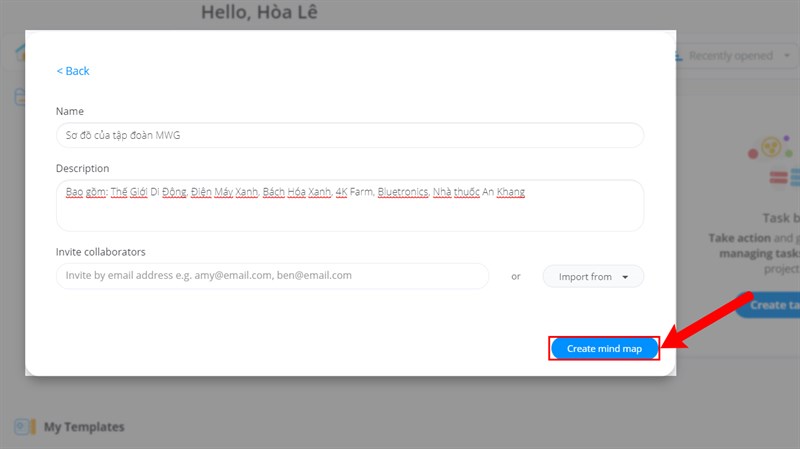
Bước 4: Sau đó sẽ có 1 hướng dẫn hiện lên > Nếu bạn muốn vào thực hiện vẽ sơ đồ ngay thì bạn hãy nhấn vào Exit Guide.

Bước 5: Tiếp tục nhấn Yes, Quit Guide để vào giao diện vẽ sơ đồ tư duy.

Bước 6: Tiếp theo, bạn nhấn vào 1 trong 2 dấu như trên hình để điều chỉnh độ rộng hoặc thêm nhánh cho sơ đồ tư duy.
Trong đó:
- 1. Điều chỉnh độ rộng.
- 2. Thêm nhánh mới.
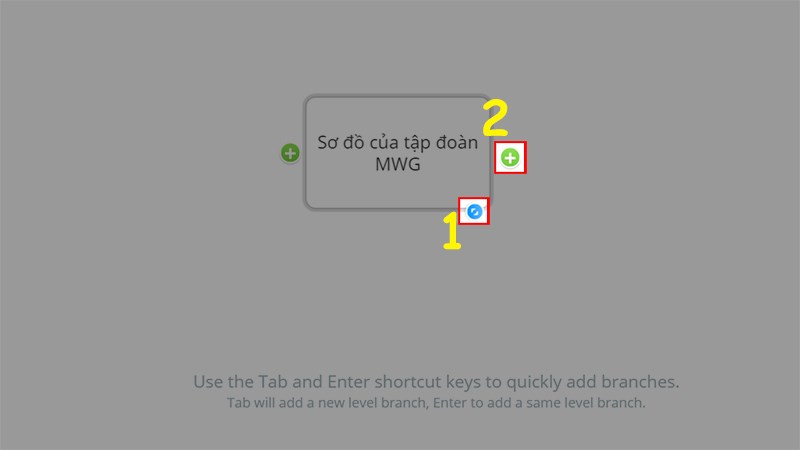
Bước 7: Nhập tên cho nhánh vừa tạo > Ở đây bạn có thể thực hiện chỉnh sửa font chữ, kiểu chữ, độ lớn hoặc hộp thoại chứa chữ nhập vào.

Và đây là sơ đồ sau khi bạn đã tạo xong, iMindMap sẽ tự động điều chỉnh vị trí cho các nhánh đều nhau.

Bước 8: Bạn có thể nhấn vào 1 ô sau đó tích chọn thêm các ô khác để chỉnh sửa cùng 1 lúc
Bước 9: Bạn có thể chèn thêm hình ảnh bên ngoài vào sơ đồ tư duy bằng cách chọn Edit image > Nhấn Upoad.

Bước 10: Tiếp theo bạn kéo hình ảnh muốn chèn hoặc nhấn vào phần Drag image here or click to select from computer để chèn hình vào sơ đồ.

Bước 11: Bạn cũng có thể chèn thêm các emoji vào sơ đồ dưới dạng như thả reaction trên Facebook hay Zalo.

Bước 12: Và đây là hình ảnh sau khi add emoji vào sơ đồ tư duy.

Bước 13: Sau khi vẽ hoàn thành sơ đồ tư duy > Ayoa sẽ tự lưu cho bạn nên bạn hãy yên tâm nhé > Để có thể xem được các sơ đồ tư duy đã vẽ thì bạn hãy nhấn vào Menu > Home.

Bước 14: Bạn cũng có thể xuất sơ đồ tư duy vừa vẽ ra các định dạng khác như PDF, Word hoặc Hình ảnh bằng cách chọn Board Options > Chọn Export.

Bước 15: Sau đó bạn chọn kiểu định dạng muốn xuất file.
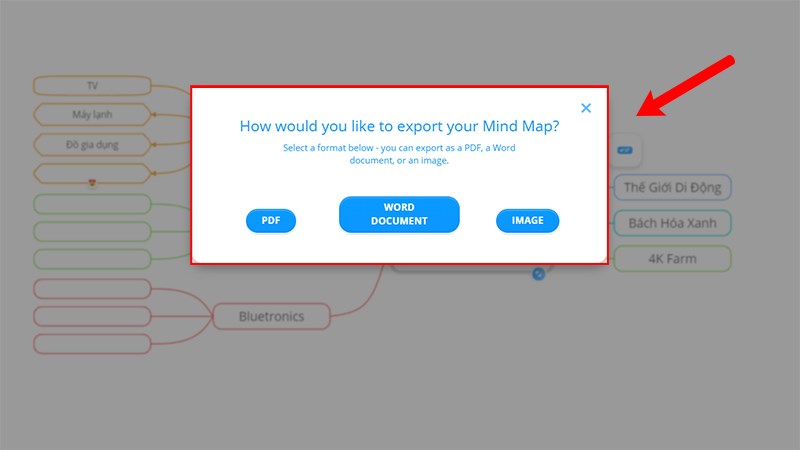
Tạm kết
Vậy là chúng ta vừa cùng tìm hiểu xong Tải iMindMap – Phần mềm sẽ sơ đồ tư duy học tập dễ dàng rồi đấy. Thật tuyệt vời phải không nào?
Chúc các bạn có cho mình sự lựa chọn tốt nhất và hiệu quả nhất!
Và nếu như các bạn có nhu cầu mua bất kỳ phần mềm gì, xin vui lòng với Muakey chúng tôi qua hotline: 0935.555.597
Trân Trọng!
Nguồn tồng hợp: Nhiều nguồn